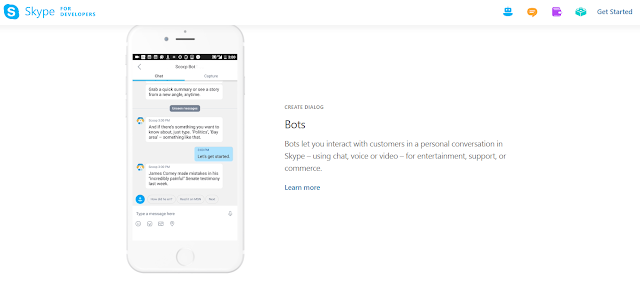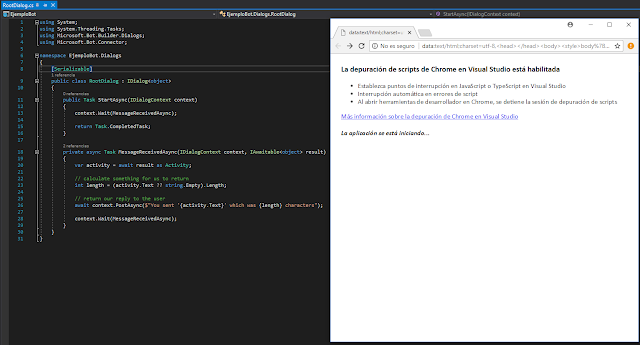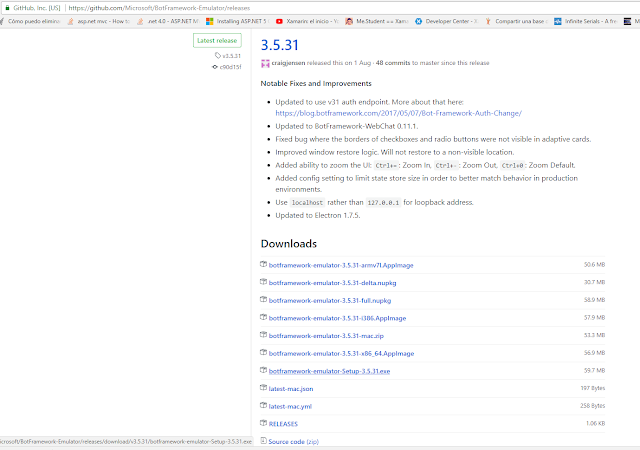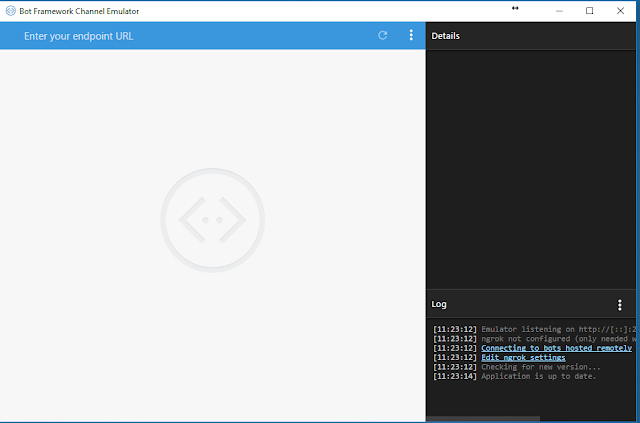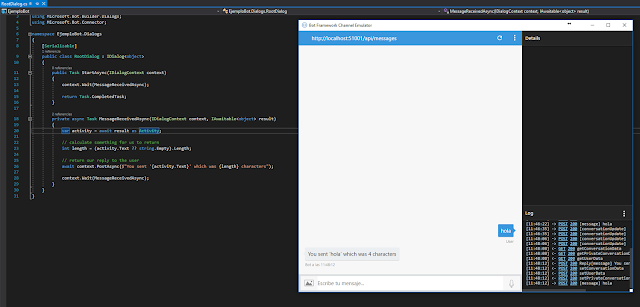Bot es la palabra robot acortada. Se refiere a un tipo de programa informático autónomo que es capaz de llevar a cabo tareas concretas e imitar el comportamiento humano.
Hoy en día son usados para realizar diversas tareas en plataformas muy populares, como Youtube, Twitter, Facebook o Instagram.
Hoy te voy hacer una demostración para que puedas implementar tu propio bot con lenguaje de programación C#, y lo podrás implementar con el que te ofrece Skype.
Requisitos:
a) Saber programar C#
b) Visual Studio 2017
1) Crear el proyecto en Visual Studio.
Necesitas tener instalado Visual Studio 2017 con las ultimas actualizaciones ya que este tiene integrado el framework que es capaz de construir el bot.
2) Clase RootDialog.
Verificamos que nuestro proyecto tenga la clase RootDialog.cs ya que esta es la encargada de recibir los mensajes por parte del usuario y es la misma la que devuelve la respuesta.
3) Ejecutar el bot.
Antes de instalar o ejecutar los emuladores del bot necesitamos corroborar que el proyecto se ejecute satisfactoriamente, de lo contrario debemos corregir los errores hasta que todo este Ok.
4) Ejecutar el Emulador.
Una vez que tengamos ejecutado el proyecto hasta el paso 3. Ahora si necesitamos bajar el emulador que nos proporciona Microsoft desde su repositio de GitHub en la seccion de releases:
Yo he descargado el archivo .exe de la versión 3.5.31
5) Ejecutar el Emulador
Una vez descargado el emulador del bot, necesitamos ejecutarlo y posteriormente darle acceso a las redes publicas y privadas para evitar futuros errores de conectividad entre localhost y producción.
Una vez que le demos permisos al emulador, este debe ejecutarse satisfactoriamente.
6) Configuración del Emulador
La configuración del emulador es bastante facil ya que solo necesitas copiar la URL:
a) Copie el URL del localhost anterior y péguelo en Bot Emulator http://localhost:51001
b) Puede agregar el /api/messages a la URL anterior:
por ejemplo, http://localhost:51001/api/messages
c) No es necesario que especifique la Identificación de la aplicación de Microsoft y la Contraseña de la aplicación de Microsoft para la prueba del servidor local, por lo tanto, haga clic en Conectar.
7) Probar Emulador.
Listo, ya tenemos la configuración completa, ya solo nos falta hacer pruebas y hemos terminado, así que;
Yo he puesto un punto de interrupción en el código fuente para cachar el mensaje que ha escrito el usuario en el emulador.
Así que, todo debería salir sin problemas y el mismo bot no regresa la respuesta el emulador.
Y bueno, esto ha sido todo por hoy, espero que te sea de gran utilidad. Si deseas que haga un tutorial sobre un tema en especifico házmelo saber en tus comentarios
Nos vemos la próxima.
Tags:
bot
bot con visual studio 2012
bot en visual studio 2017
bot microsoft
bot Skype
como crear un bot
implementar bot
que es un bot